Windows 10 לא יתחיל? תקן אותה באמצעות תיקון הפעלה ופקודות BootRec
Windows 10 / / March 17, 2020
עודכן לאחרונה ב

מסך שחור ומחשב Windows 10 שלא יאתחל לא פעם פירושו כי רשומת האתחול הראשי שלך נמצאת בפריץ. להלן שתי דרכים לתקן את זה.
במאמר שנערך לאחרונה בדקנו לפתור בעיות עם מסכים שחורים ב- Windows 10 עם כמה טיפים בסיסיים לפתרון בעיות. אבל לפעמים, Windows 10 לא מצליח לאתחל בגלל בעיות ברשומת האתחול הראשית. במקרים אלה, יש לבצע תיקונים ברשומת האתחול הראשית כדי להעלות את פעולתם שוב. למרבה המזל, סביבת ההתאוששות של Windows 10 כוללת אפשרות אוטומטית לעשות זאת בדיוק. ואם זה לא עובד, תוכלו לעשות זאת ידנית בשורת הפקודה. המשך לקרוא כדי לגלות איך.
מדוע לא ניתן לאתחל את מחשב ה- Windows 10 שלי?
תהליך האתחול של Windows 10 די פשוט. כאשר המחשב שלך מופעל, הקושחה BIOS או UEFI נטענת, המבצעת קבוצה קטנה של בדיקות על החומרה שנקראת כוח על מבחן עצמי (הודעה). לאחר מכן ה- BIOS סורק את רשומת האתחול של הדיסק הקשיח, אשר טוענת קובץ חיוני לזיכרון הראשי הנקרא WINLOAD.EXE. זה מתחיל את תהליך ההפעלה על ידי טעינת NTOSKRNL.EXE (NT Kernel, ליבת Windows) ו- HAL (שכבת הפשטת חומרה.) לאחר מכן Windows 10 מבצע משימות כמו לאתחל את החומרה שלך כמו העכבר והמקלדת וקריאת הרישום והמשתמש של Windows פרופיל.
אם אתה רואה מסך שחור עם טקסט אפור שקורא "מנהל האתחול של Windows" עם שגיאה בשורות "סטטוס: 0xc0000605 מידע: פג תוקף של מערכת ההפעלה, "פירוש הדבר שמשהו השתבש WINLOAD.EXE.
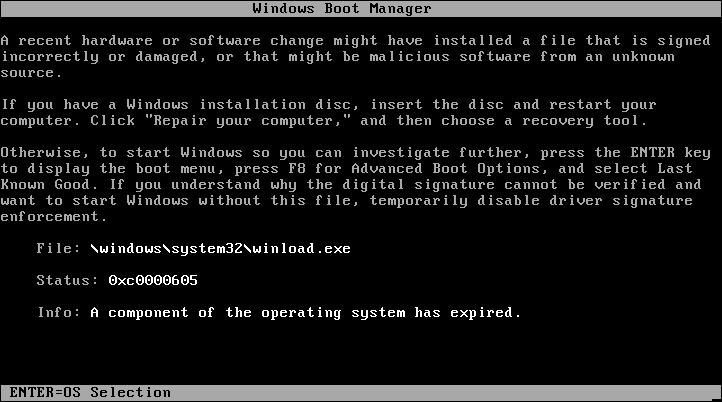
ברור שזה לא דבר טוב. אבל זה גם לא סוף העולם.
ביצוע תיקון הפעלה
הדבר הראשון שתוכלו לנסות הוא לאתחל לסביבת ההתאוששות, במידת האפשר, ואז לבצע תיקון הפעלה. כדי לגשת לסביבת השחזור, הפעל או כבה את המחשב שלוש פעמים. בזמן האתחול, וודא שאתה מכבה את המחשב כשתראה את הלוגו של Windows. לאחר הפעם השלישית, Windows 10 יאתחל למצב אבחון. לחץ על אפשרויות מתקדמות כאשר מופיע מסך השחזור.
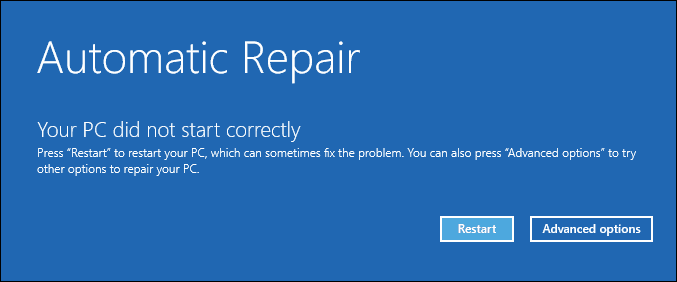
לחץ על פותר בעיות.
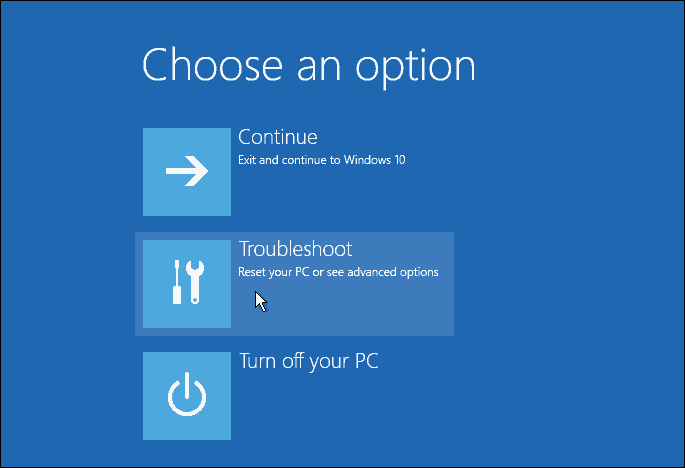
לחץ על אפשרויות מתקדמות.
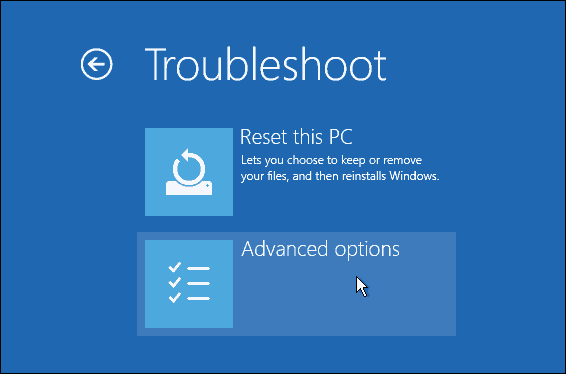
לאחר מכן, לחץ על תיקון הפעלה.
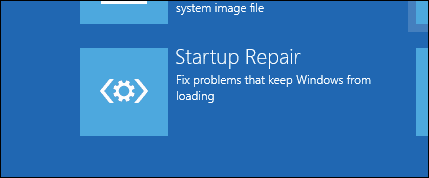
תקן את Windows 10 Winload.exe באמצעות שורת הפקודה
אם אינך מצליח לבצע תיקון אתחול, האפשרות הבאה שלך היא לנסות להשתמש במדיה ההתקנה שלך ב- Windows 10 כדי לתקן את שגיאת האתחול.
אם אין לך אמצעי התקנה, תצטרך ללכת למחשב עובד ו צור כונן פלאש לאתחול USB 10 של Windows. אתה יכול גם ללכת למחשב Windows 10 עובד ו ליצור כונן התאוששות. בעת שימוש בכונן USB, הקפד להגדיר את ה- BIOS שלך לאתחול מכונן ה- USB.
לאחר האתחול להתקנה, בחר תיקון אפשרות מחשב> פתרון בעיות> אפשרויות מתקדמות> שורת פקודה. אם אתה משתמש בכונן התאוששות, לחץ על פתרון בעיות> אפשרויות מתקדמות> שורת פקודה.
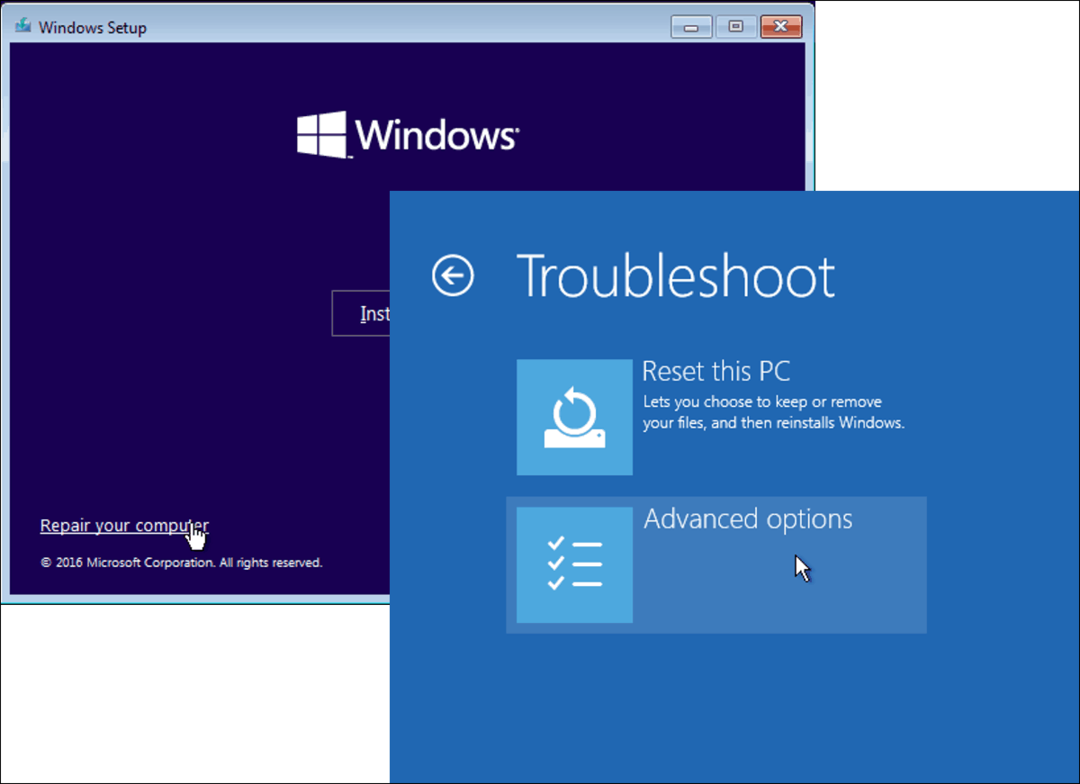
לאחר שתופיע שורת הפקודה על המסך, תצטרך להוציא קבוצה של פקודות כדי למצוא ולפתור בעיות שעלולות למנוע את האתחול של המחשב שלך.
סוג BOOTREC / FIXMBR ופגע
פקודה זו תנסה לתקן את כל בעיות השחיתות ברשומת האתחול של המאסטר.
אם הכל מסתדר, כדאי שתראה המבצע הושלם בהצלחה.
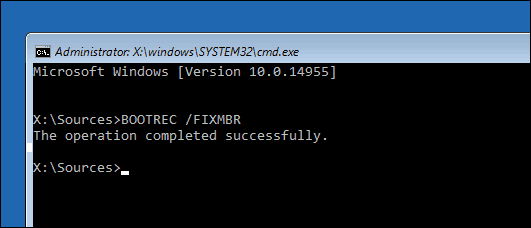
הבא, הקלד BOOTREC / FIXBOOT ואז מכה
פקודה זו תנסה לכתוב מגזר אתחול חדש בדיסק הקשיח אם Windows יגלה נזק. בדרך כלל זה קורה במקרים בהם הותקנה גרסה ישנה יותר של Windows, או הותקנה מערכת הפעלה לא תואמת כמו לינוקס.
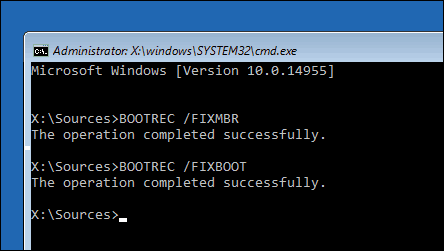
אם אתה רואה שגיאה כגון מנהל האתחול חסר, אז ה BOOTREC / RebuildBcd הפקודה אולי תוכל לתקן את זה. פעולה זו יכולה גם לשחזר ערכי אתחול בגירסאות ישנות יותר של Windows אם יש לך תצורת אתחול כפול.
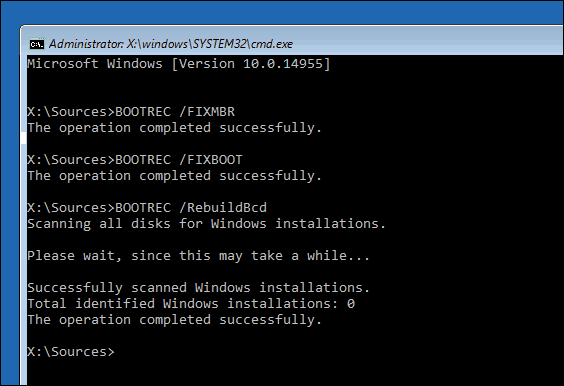
אם BOOTREC/RebuildBcd לא עובד, אז מיקרוסופט ממליצה לגבות את חנות ה- BCD (נתוני תצורת אתחול) ואז להפעיל את BOOTREC/RebuildBcd לפקוד שוב. כך תעשה זאת.
הקלד כל פקודה ואז היכה
- bcdedit / export C: \ BCD_Backup
- ג:
- אתחול CD
- attrib bcd -s -h -r
- ren c: \ boot \ bcd bcd.old
- bootrec / RebuildBcd
אפשרות נוספת אם אתה מאתחל כפול עם גרסאות ישנות יותר של Windows כמו Windows 7 היא BOOTREC/ScanOs פקודה. הפקודה ScanOS יכולה למצוא ולשחזר ערכים עבור גרסאות ישנות יותר של Windows.
מה אם אף אחת מהאפשרויות הללו לא עובדת?
האפשרות הטובה ביותר הבאה שלך היא לנסות להציל את הנתונים שלך ואז להתקין מחדש את Windows 10 ואת היישומים שלך. אם יש לך את שלך Windows 10 מתקין מדיה, אתה יכול לאתחל ממנו ואז לבצע התקנה בהתאמה אישית. פעולה זו תיצור ארכיב של ההתקנה הישנה שנקראת Windows.old. לאחר מכן תוכל לשחזר את הקבצים האישיים שלך מהתיקיה הזו. הקפד לבצע התקנה בהתאמה אישית שמעביר את נתוני Windows.old שלך. אחרת, כל הנתונים שלך יימחקו.
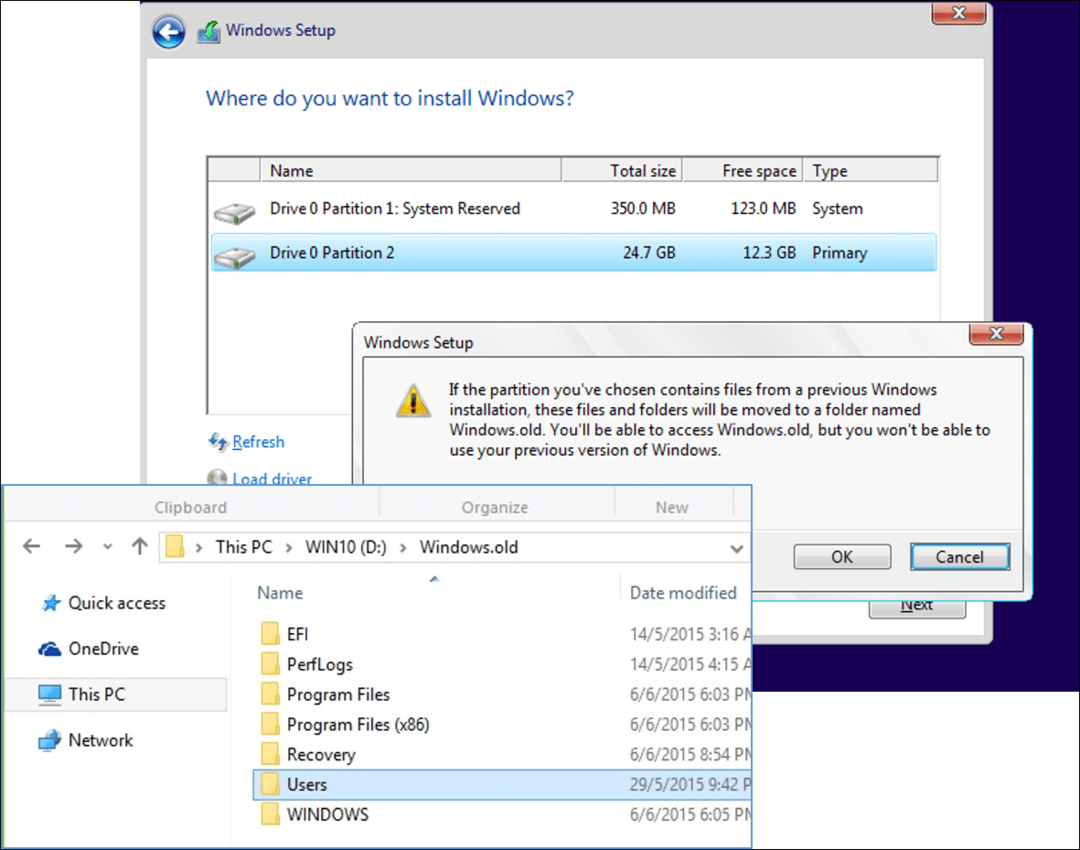
אם אינך מעוניין להסתכן על החלפת הנתונים שלך על ידי התקנה מחדש של Windows, עיין במאמר זה בנושא כיצד לשחזר נתונים מכונן קשיח שלא יפעיל אתחול.
סיכום
זה מבט לתיקון התקנת Windows 10 שבורה. למרות שהמקרים הללו צריכים להיות נדירים ביותר עבור רוב המשתמשים היומיומיים, הם יכולים להופיע במהלך פעולות מסוכנות יותר, כמו התקנה מחדש של Windows, שינוי גודל של מחיצות או הגדרת אתחול כפול. אמנם הצעדים שלמעלה יכולים לעזור, אך תמיד כדאי לעשות זאת בצע גיבוי יסודי מראש.



